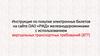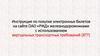Похожие презентации:
E-Tender - центр электронной торговли
1.
E - Tender – центр электроннойторговли
2. Реформа государственных закупок в Украине Основной целью реформы является построение современной, эффективной и прозрачной системы госу
Реформа государственных закупок в УкраинеОсновной целью реформы является построение современной, эффективной и прозрачной
системы государственных закупок в Украине, путем создания механизма, который в первую
очередь, будет создавать конкуренцию и препятствовать коррупции
Таким механизмом стал Пилотный проект «допороговых» электронных закупок, который
представляет собой программный комплекс (Систему), разработанный для проведения
пилотного проекта и предназначен для автоматизации отбора поставщиков товаров/работ/услуг,
определенных Заказчиком путем проведения электронного реверсивного аукциона.
Система состоит из:
базы данных;
модуля электронного реверсивного аукциона;
электронных площадок, через которые осуществляется доступ к Cистеме.
E-Tender
Электронная торговая площадка E-Tender является неотъемлимой частью данной Системы;
Программные и технические комплексы E-Tender полностью отвечают требованиям к Пилотному
проекту.
3. Концепция взаимодействия компонентов системы ProZorro
4/144. E-Tender обеспечивает
4/14позитивный результат сразу после первой закупки
Первый
аукцион на
E-Tender
состоялся
12.02.2015
экономия
Заказчика в
сделке
составила
почти 22%
Из 6 предложений
от Участников, три
были
зарегистрированы
на E-Tender, в т.ч.
предложение
Победителя
5. Сегодня система это
o до 50 входящих звонков на 1 оператора в день!o к апрелю 2015 – более 260 состоявшихся закупок
o рост активности со момента запуска в 10 раз!
факт! при сохранении количества закупок и
улучшении качества закупок в Минобороны
сэкономили в этом году больше 15 000 000 гривен
только на ткани
4/14
6. Сегодня система это
4/147. Преимущества работы
4/14E-TENDER – современный центр электронных торгов, который
позволяет принимать участие в тендерах по государственным
закупкам в режиме реального времени.
o возможность публиковать неограниченное количество объявлений о
планируемых закупках;
o постоянно растущая база поставщиков;
o легкое и быстрое заключение сделок;
o сокращение затрат.
8. Дополнительные выгоды E-Tender
4/14o
Экономия
Виртуальные процессы закупок, организованные в «облаках» направлены на снижение расходов и
повышение эффективности работы. Для того, чтобы воспользоваться сервисами E-TENDER, Вам не нужно
покупать дополнительное ПО или специальные устройства – всё доступно на площадке в режиме on-line.
o
Безопасность
Облачные сервисы как услуга изначально характеризуются повышенной безопасностью. E-TENDER
обеспечивает надёжное хранение данных на распределённых серверах.
o
Мобильность
Возможность работать с облачными сервисами в любой точке мира и с любого устройства, имеющего
доступ в Интернет, а также оперативно корректировать своё участие в закупках.
o
Доступ 24/7
Концепция облака подразумевает функционирование площадки в круглосуточном режиме.
9. А также…
oБЕСПЛАТНАЯ регистрация на площадке.
o
Реализован тестовый режим закупок. Главная задача такого режима – помочь
Заказчикам ознакомиться с сервисами площадки перед созданием реальных
закупок.
o
Доступ к личному кабинету для работы на площадке. Кабинет наполнен всеми
необходимыми инструментами для работы.
o
Техническая и консультационная поддержка.
4/14
10. E-Tender
4/14порядок проведения закупки
Регистрация
на E-Tender
Размещение
объявлений о
планируемых
закупках
Уточнение по
параметрам
закупки
Регистрация
предложений
Участниками
Аукцион
Оценка
предложений
Заказчиками
Подписание
договора
11. Как начать работать с системой?
Для того, чтобы воспользоваться функциями электронной площадки по созданию закупки,Пользователю необходимо пройти процесс регистрации для Закупщика.
Обратите внимание:
a.Логин должен начинаться с буквы и содержать
только латинские символы или цифры. Длина
логина должна быть 5-20 символов.
b. Фамилия, имя и отчество должны быть не
менее 2-х символов.
c. Длина пароля должна быть 8-20 символов.
Для того, чтобы перейти на следующий шаг
регистрации, необходимо также осуществить
следующие действия
• выбрать «Я не робот».
Примечание. При корректном заполнены вебформы, рамки полей изменят цвет с красного на
голубой.
После того, как будут выполнены все
вышеперечисленные требования, появится
кнопка РЕГИСТРАЦИЯ
4/14
12. Вход в личный кабинет
4/14Нажав на кнопку «Регистрация», на указанный Вами в веб-форме адрес электронной почты,
система направит сообщение для дальнейшей активации на сайте электронной площадки.
Для того, чтобы подтвердить учетные данные,
необходимо перейти по ссылке «личный
кабинет», которое поступило в сообщении на
адрес электронной почты «Активация на сайте».
Перейдя по ссылке «личный кабинет», учетная
запись будет активирована.
Для продолжения процедуры регистрации,
пользователю необходимо выбрать вкладку
«Вход» горизонтального меню и ввести логин и
пароль, которые были предоставлены при
заполнении веб-формы
13. Создание профиля
Для осуществления дальнейших регистрационныхдействий, необходимо заполнить все поля вебформы, так как это изображено в примере
4/14
14. Важно при регистрации Закупщика!
Для регистрации в качестве Закупщика, Вы должны«Юридическое лицо» и отметить «Государственный заказчик»
выбрать
4/14
статус
• «Название» и «Полное название» должны быть не менее 5-ти символов;
• ЕГРПОУ должен содержать только цифры. Длина 8 цифр;
• Индекс должен содержать только цифры. Индекс должен содержать 5 цифр.
После того, как все поля веб-формы будут корректно заполнены, рамки полей
изменят цвет с красного на голубой и появится кнопка, на которую необходимо
нажать.
15. Модерация
4/14Модерация
После заполнения данными Вашего профиля, Вы
направляет его на модерацию. Оператор проверяет
Ваш профиль и подтверждает или отклоняет
данные.
Если Оператор отклонил данные при модерации, Вы
имеете право изменить профиль и отправить его на
модерацию повторно.
Если Оператор подтвердил данные профиля, Ваша
регистрация считается завершенной.
В профиле личного кабинета отражены закладки, в
которых
содержится
информация:
Ваши
регистрационные данные, закупки, экранная вебформа для смены пароля.
16. Режим обучения
После создания профиля, Выавтоматически будете находиться в
Режиме обучения.
Тестовый режим позволит Вам
осуществлять функции по закупке
(созданию закупки, регистрации
предложения, участие в электроннореверсивном аукционе, определение
победителя и др.)
В таком режиме на электронной
площадке Вам доступны только
тестовые объявления о закупках
4/14
17. Переход в режим реальных торгов
Для того, чтобы выйти из режимаобучения, необходимо подать заявку
на переход в режим реальных торгов
Оператором
будет
рассмотрена
заявка и предоставлен доступ / или
отказано в доступе к реальным
торгам.
В случае отказа в доступе к
реальным торгам, Вы можете
повторно подать запрос на переход
в режим реальных торгов, исправив
замечания, указанные Оператором в
соответствующем сообщении.
Также, Вы имеете возможность
вернуться
в
режим
обучения,
соответственно подав запрос в
личном кабинете.
4/14
18. Создание объявления о закупке
Для создания закупки, Вам необходимо войти в «Кабинет» и на странице собственногопрофиля выбрать «Создать закупку»
4/14
19. Создание объявления о закупке
После откроется окно с полями,заполнение которых - является
обязательным
условием
для
публикации закупки в системе
4/14
20. Создание объявления о закупке
4/14Далее откроется окно с полями, заполнение которых - является обязательным условием для публикации закупки в
системе
21. Создание объявления о закупке: дата и время
4/14После заполнения всех полей, Вы должны указать
дату и время следующих параметров закупки :
• завершение приема вопросов/уточнений;
• период приема предложений;
• период, когда осуществляется доставка
22. Создание объявления о закупке
Дальше Вы должны выбратьинформацию в справочниках по
классификаторам CPV и ДКПП
так, как указано в примерах.
Для того, чтобы выбрать нужный
код классификатора, необходимо
ввести первые цифры кода (если
они Вам известны) или первые
буквы
названия
предмета
закупки.
Можно
добавлять
несколько
кодов классификатора, выбрав:
4/14
23. Создание объявления о закупке
4/14После того, какие все параметры закупки будут заполнены, на странице появится кнопка СТВОРИТИ ЗАКУПІВЛЮ, на которую
необходимо нажать для завершения публикации закупки.
Для того, чтобы проверить успешность опубликованной закупки, нужно на странице собственного профиля выбрать вкладку
«Мои закупки». В выбранной вкладке система отражает все опубликованные Вами закупки
24. Внесение изменений в Закупку
4/14Для того, чтобы внести изменения в опубликованную закупку, нужно выполнить следующие действия:
1. На странице Вашего профиля, выбрать закупку, которую необходимо изменить.
2. В открывшемся окне нажать РЕДАГУВАТИ ЗАКУПІВЛЮ
3. Внести необходимые изменения и нажать ЗБЕРЕГТИ ЗМІНИ
Для того, чтобы проверить успешность внесенных изменений в закупке, необходимо на странице Вашего
профиля выбрать соответствующую закупку. Она отобразится с уже внесенными изменениями.
Внимание! Вы можете внести изменения, если закупка находится в статусе «Период уточнений».
25. Отмена Закупки
4/14Для отмены необходимо выбрать соответствующую закупку на странице Вашего профиля и нажать
Внимание! Вы можете отменить закупку, находящуюся в ЛЮБОМ статусе.
26. Документация к Закупке
4/14Для того, чтобы добавить к закупке документы, Вам необходимо выбрать закупку и в открывшемся окне загрузить документы.
Для того, чтобы проверить успешно ли прикрепились документы, необходимо на странице профиля выбрать соответствующую
закупку. Закупка отобразится с уже прилагаемыми документами.
Примечание. К одной закупке может быть добавлено несколько документов. Для этого необходимо выполнить те же действия, что
описаны для добавления документов.
Внимание. Добавлять документы можно только, если закупка находится в статусе «Период уточнений».
27. Редактирование документов
4/14Если Вам необходимо заменить новой редакции ранее приложены документы, для этого нужно выбрать соответствующую закупку и
нажать знак РЕДАГУВАТИ
Затем, необходимо нажать кнопку «ВЫБРАТЬ ФАЙЛ» и загрузить необходимый файл
28. Удаление документов
4/14При необходимости удаления документов, которые были добавлены к закупке, нужно выбрать соответствующую закупку на странице
профиля.
На странице, которая откроется, нажать на знак «Удалить» и подтвердить действие по удалению документа
29. Вопросы от Поставщиков
Для того, чтобы дать ответ навопросы Пользователей, Вам
необходимо выбрать
соответствующую закупку на
странице своего профиля.
На странице закупки все вопросы от
потенциальных участников
размещаются анонимно!
Для того, чтобы ответить на вопрос
пользователя, Вы на странице
собственного профиля, выбираете
закупку, по которой задан вопрос.
На странице закупки в поле
«Добавить ответ» Вам необходимо
ввести текст ответа и выбрать знак
подтверждения
4/14
30. Электронный реверсивный аукцион
oОтсутствие необходимости участия
Заказчика в аукционе. Принимают
участия только Участники,
зарегистрировавшие свои предложения.
o
Реализована возможность наблюдения
за ходом аукциона. Система не
идентифицирует Участников.
o
Автоматическое уведомление Заказчика
о результатах Аукциона.
4/14
31. Электронный реверсивный аукцион
Электронный реверсивный аукцион начинается в день ивремя, указанное ЦБД для закупки.
Особенности установления ЦБД времени начала Аукциона:
• если предложения регистрируются до 11:00, то аукцион
может начаться в тот же день;
• если время реестрации предложений заканчивается
позднее 11:00 (например 16:00 или 18:00) то на следующий
день;
• если в одной CPV группе на один и тот же день назначен
много Аукционов, то новый аукцион по такой группе может
быть назначен на следующий день.
Любой зарегистрированный Пользователь, в том числе и
Заказчик данной закупки, может следить за ходом
электронного реверсивного аукциона, перейдя по ссылке
4/14
32. Результаты электронного реверсивного аукциона
Если подано только одно предложение, закупка сразу переходит в статус«Квалификация победителя» без проведения электронно-реверсивного аукциона.
Это происходит автоматически после окончания срока «Ожидание предложений».
После завершения проведения процедуры электронного реверсивного аукциона,
закупка переходит в статус «Квалификация победителя».
Система направляет Заказчику предложение Кандидата, сумма которого является
минимальной по результатам электронного реверсивного аукциона. На странице
закупки появляется кнопка
4/14
33. Завершение электронного реверсивного аукциона
Нажав на эту кнопку, открывается окно с информацией о предложении Кандидата, в котором необходимо выбратьдействие в отношении подтверждения или отклонения Кандидата, в зависимости от принятого Вами решения
4/14
34. Отклонение кандидата
4/14Если Вы выбрали «Отклонить» Кандидата, система открывает следующее окно, в котором необходимо загрузить документ о решении об
отклонении Кандидата и выбрать «Подтвердить» . Вы можете воспользоваться шаблоном решение о подтверждении / отклонения
Кандидата
Система отправит на квалификацию Кандидата,
предложение которого является следующим в списке
минимальных предложений по результатам электронного
реверсивного аукциона.
Если Вы отклонили предложения всех Кандидатов, закупка
переходит в статус «Предложения рассмотрено».
На следующий день закупка автоматически перейдет в
статус «Закупка несостоявшейся»
Вы имеет право повторно объявить закупке.
35. Публикация Договора в системе
После определения Вами Победителя, стороны инициируют заключения договора вне Системы, вписьменной форме или иным способом, предусмотренным законодательством.
Заказчик (Вы) публикует в системе скан-копию подписанного с обеих сторон договора следующим
образом.
На странице соответствующей закупки появляется кнопка
Нажав на эту кнопку откроется окно, в котором Вы добавляете договор и
нажимаете
Закупка переходит в статус «Закупка завершена».
4/14
36. Аннулирование победителя
4/14Вы можете аннулировать Победителя, но только до момента публикации скан-копии подписанного
договора в системе. Для аннулирования Победителя выбираете кнопку
После нажатия указанной кнопки,
открывается окно, в котором необходимо
загрузить документ с решением об
аннулировании Победителя и ввести при
необходимости комментарий в поле
ввода текста.
После аннулирования Победителя, если
еще остались не рассмотренные
предложения, Вы оцениваете
предложение Кандидата, цена которого
является следующей по минимальной
цене по результатам электронного
реверсивного аукциона.
37.
Мы создаем возможности повышения эффективностиуправления закупками и поиска новых рынков для Вашей
продукции
Уже сегодня многие предприятия осуществляют закупки
через электронные торговые площадки и очень довольны
результатом
______
Спасибо за внимание!
38.
Наши контакты:ООО «Е-Тендер»
01004, г. Киев
ул. Красноармейская 18, офис 19
тел: 044 222 92 45
094 822 92 45
support@e-tender.biz
http://e-tender.biz/



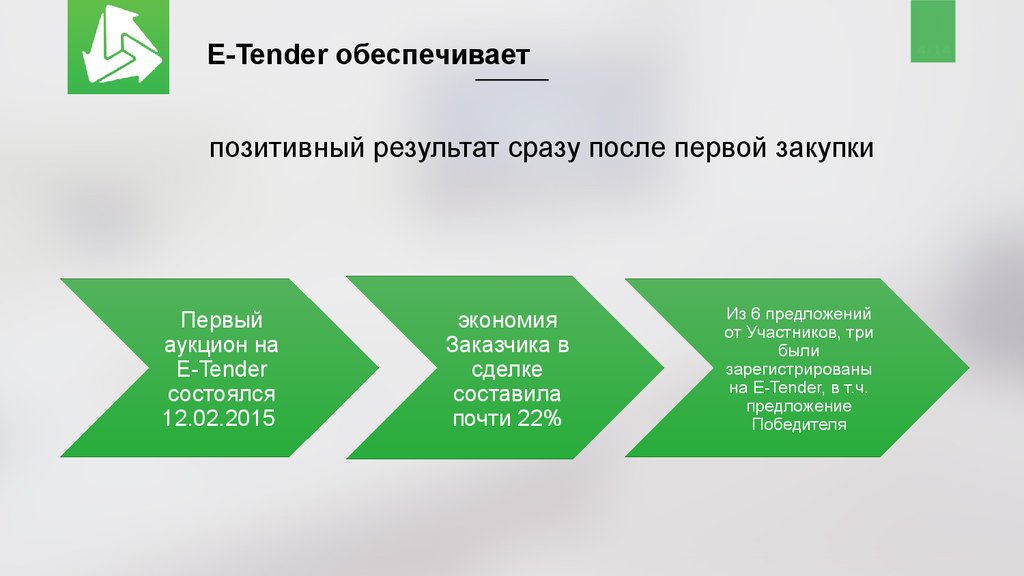












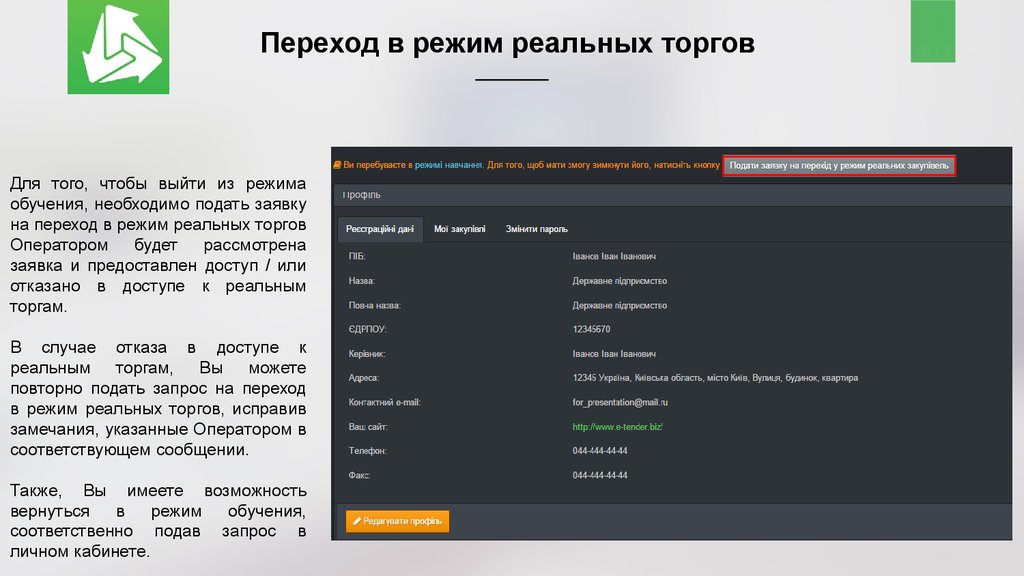
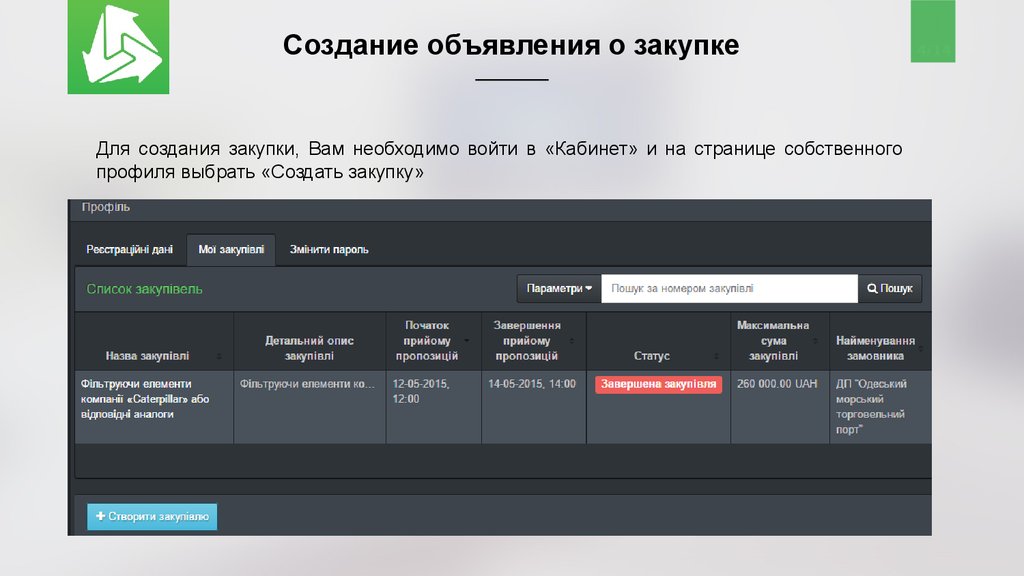










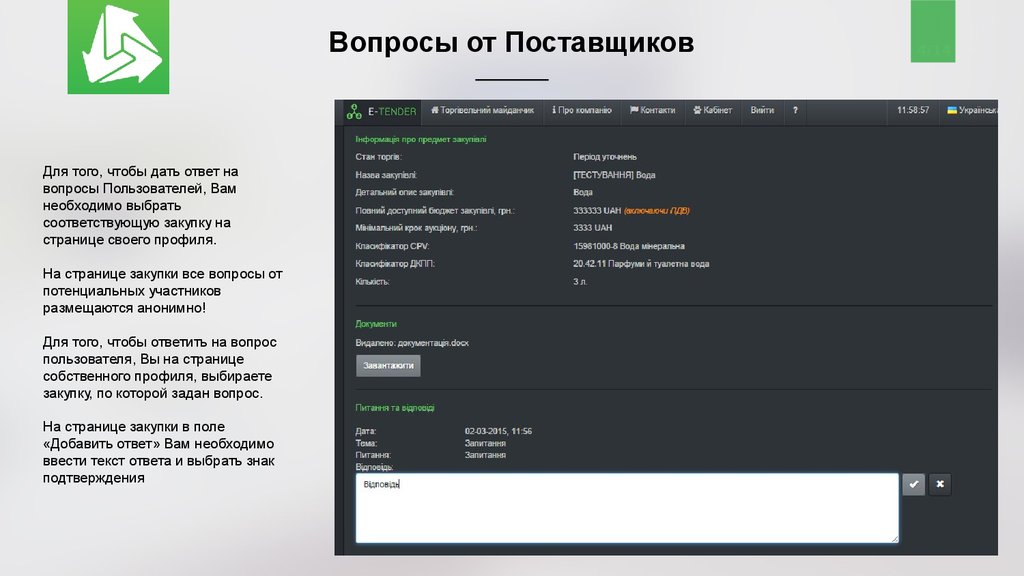




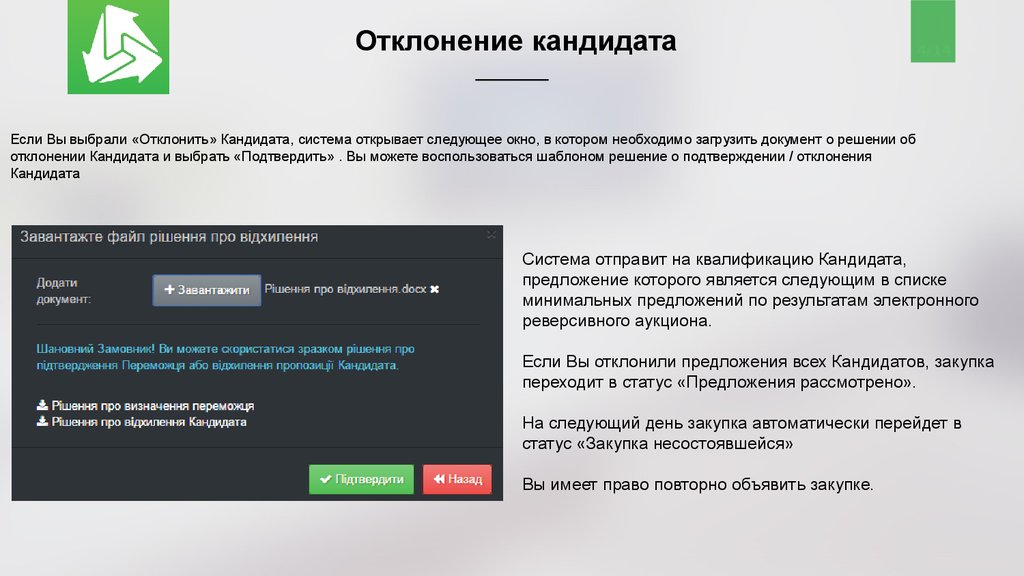




 Интернет
Интернет Бизнес
Бизнес